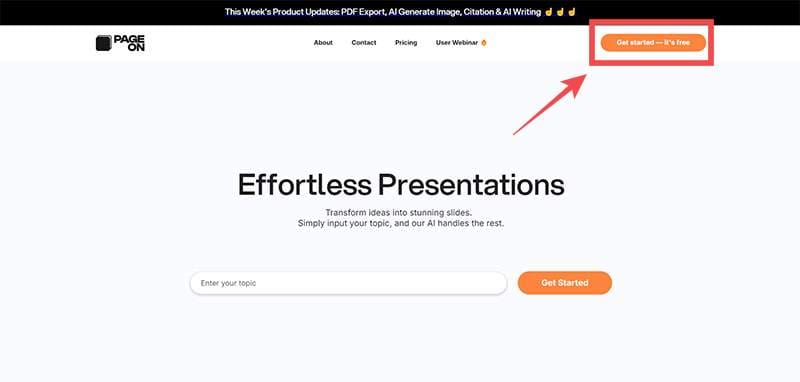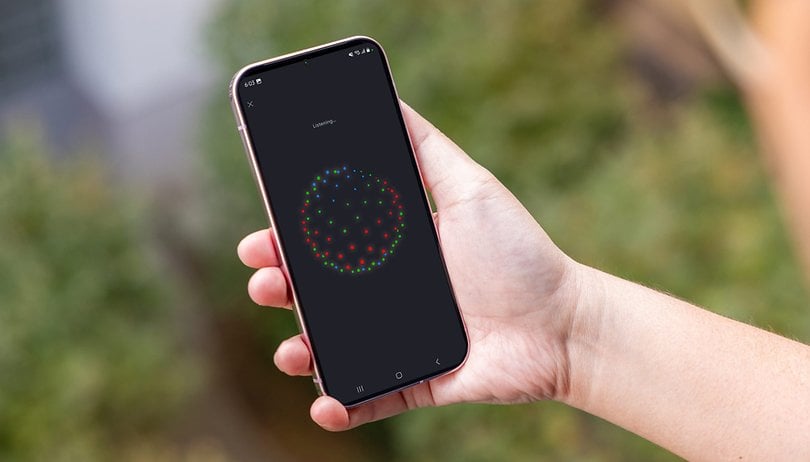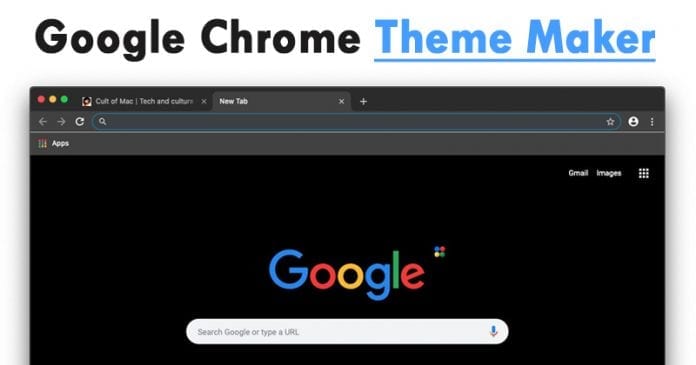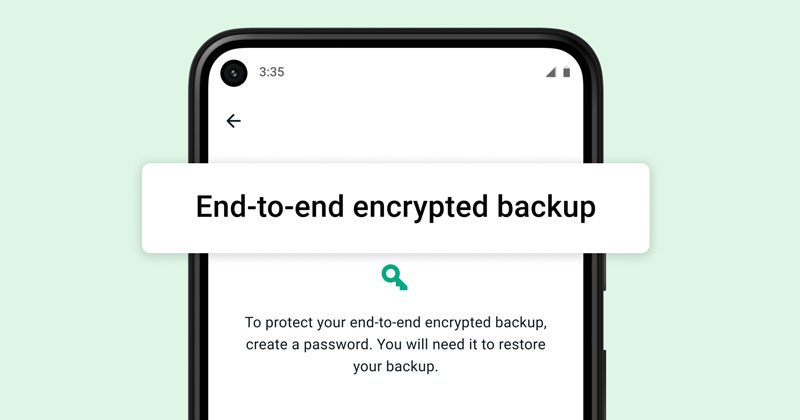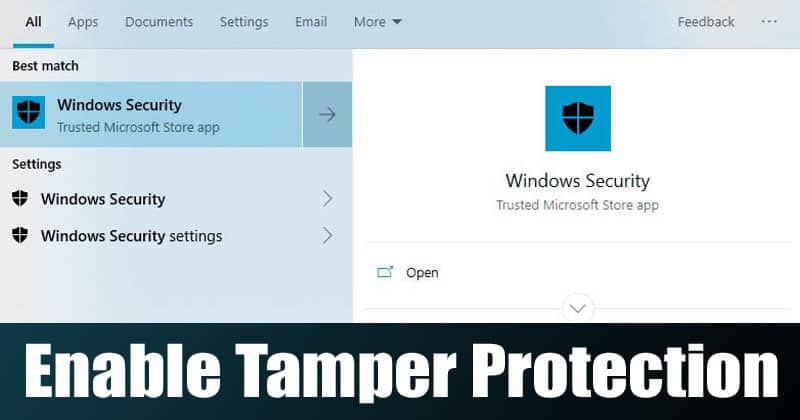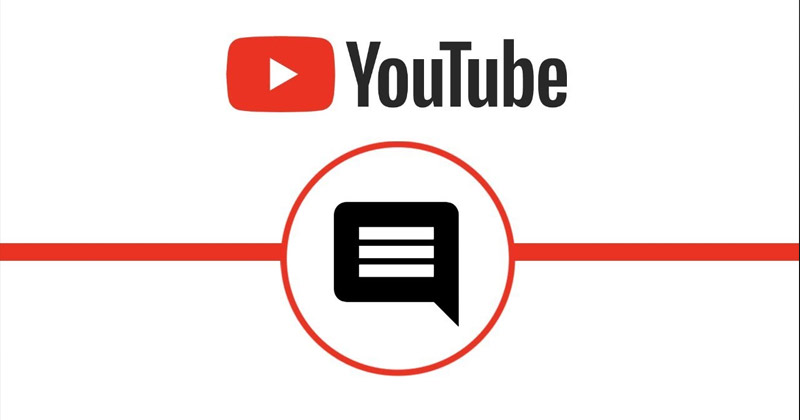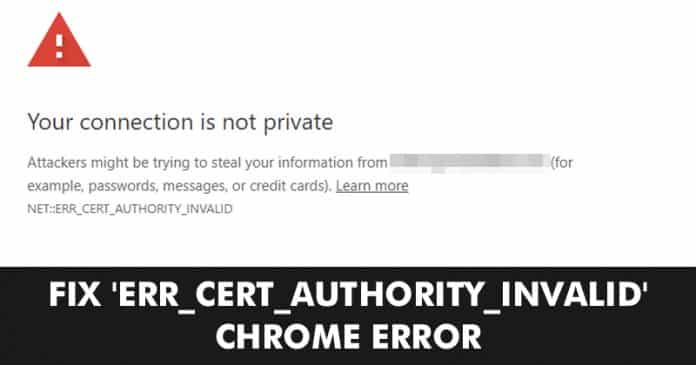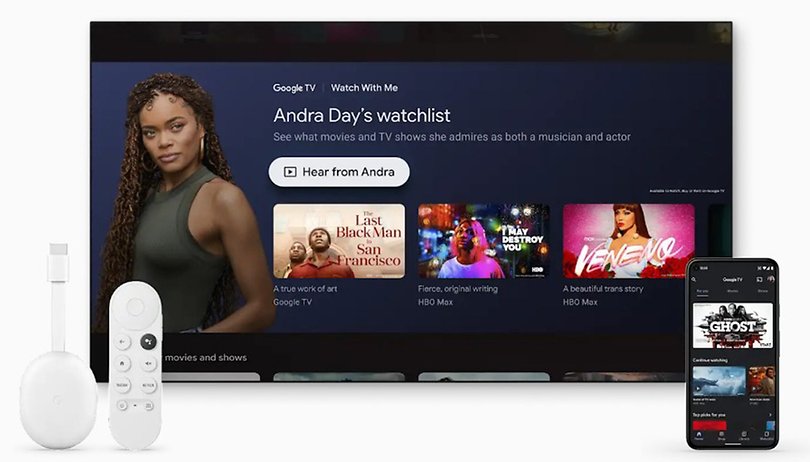Možná jste někde slyšeli, že můžete nainstalovat operační systém přes USB disky. No, je to naprostá pravda! Ale víte, jak na to? Pokud je odpověď ‘Ne’, pak čtete správný článek. V tomto článku se podělíme o některé z nejlepších metod k vytvoření bootovatelného USB/Pendrive systému Windows 7/8/10.
Než se však podělíme o metody, pojďme vědět, jak jsou jednotky USB při vytváření spouštěcího disku lepší než disky CD a DVD. No, USB disky měly obvykle vyšší kapacitu než disková média. Jsou také rychlejší pro kopírování dat, jako jsou instalační soubory, a mají mnohem kratší dobu přístupu.
Vytvořte spouštěcí USB / Pendrive systému Windows
Stručně řečeno, instalace softwaru jako Windows 10 z USB disku je jednoduše mnohem rychlejší než z CD/DVD. Nyní, když znáte výhody instalace systému Windows 10 z jednotky USB, je čas znát metody vytvoření zaváděcího disku Pendrive.
Požadavky
- Pendrive minimálně 4GB nebo 8Gb pro 32bitovou a 64bitovou verzi.
- Soubor ISO systému Windows.
- Funkční počítač pro vytvoření bootovatelného USB.
Krok 1. Nejprve si stáhněte a nainstalujte Nástroj pro stahování USB/DVD systému Windows. Po instalaci jej nyní musíte spustit. Nejprve musíte naformátovat jednotku USB.
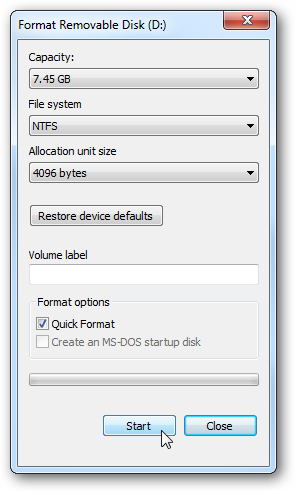
Krok 2. Nyní v otevřeném okně, jak je znázorněno níže, klikněte na procházet. Nyní vyhledejte cestu k souboru ISO systému Windows a klikněte na tlačítko Další.
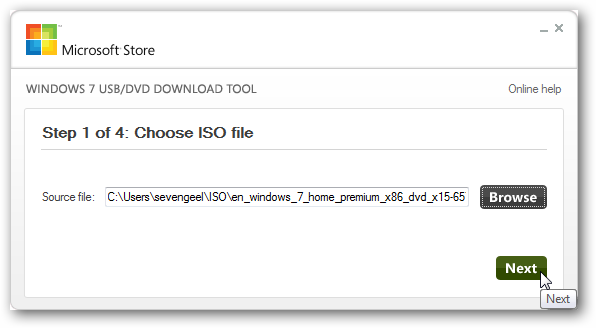
Krok 3. Nyní v dalším okně musíte kliknout na USB zařízení, protože vytváříme bootovací USB/Pendrive.
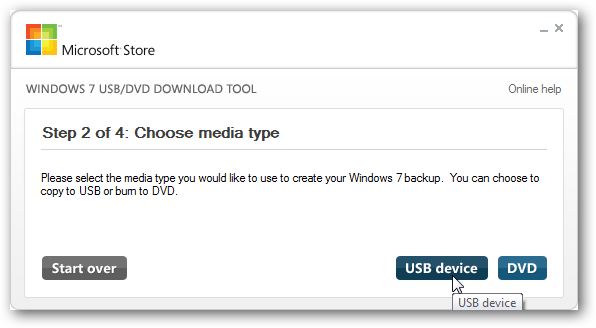
Krok 4. Další věcí je, že musíte vybrat Pendrive, který chcete, aby byl bootovatelný. Ujistěte se, že váš Pendrive je prázdný. pokud ne, pak se nebojte, otevře se vyskakovací okno s výzvou k vymazání dat na vybraném USB.
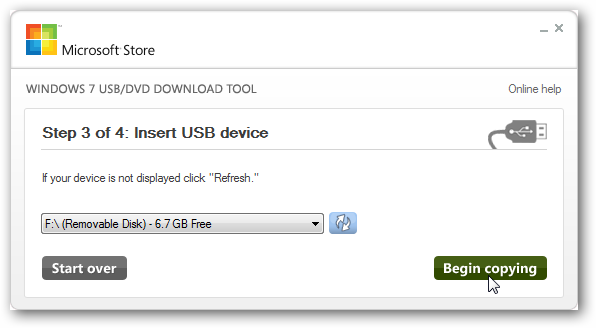
Krok 5. Nyní jediné, co potřebujete, je pouze zkopírovat soubory systému Windows, abyste tak učinili, stačí kliknout na Začněte kopírovat. Vytvoření zaváděcího USB trvá přibližně 20–25 minut v závislosti na vašem systému. Nakonec, když uvidíte zprávu „Zaváděcí USB zařízení bylo úspěšně vytvořeno“. To je ono Užijte si to!
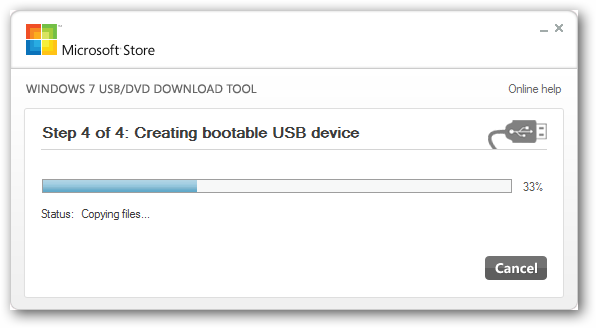
A je to! Jsi hotov. Takto můžete použít Windows USB/DVD Download Tool k vytvoření spouštěcí USB jednotky Windows.
Vytvoření spouštěcí jednotky USB pomocí PowerISO
PowerISO je výkonný nástroj pro zpracování obrazových souborů, který vám umožňuje otevírat, extrahovat, vypalovat, vytvářet, upravovat, komprimovat, šifrovat, rozdělovat a převádět a připojovat soubory ISO. Dokáže zpracovat téměř všechny obrazové soubory včetně souborů ISO a BIN. Tento nástroj lze použít k vytvoření spouštěcí jednotky USB.
Krok 1. Musíte spustit PowerISO jako správce a poté vložit USB disk do počítače. Nyní přejděte na Nástroje a poté vyberte Vytvořit spouštěcí USB disk.
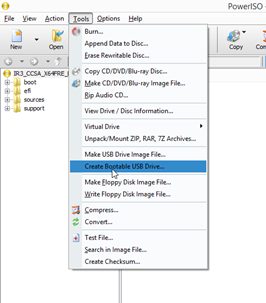
Krok 2. Budete požádáni o výběr souboru Source Image File, což znamená soubor ISO systému Windows.
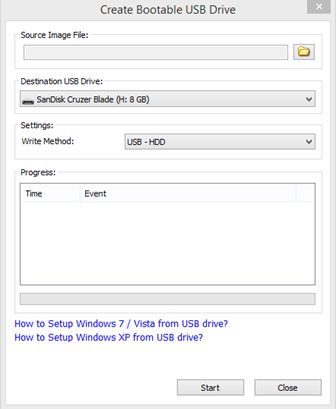
Krok 3. Chcete-li vytvořit zaváděcí USB, musíte v metodě zápisu vybrat USB-HDD.
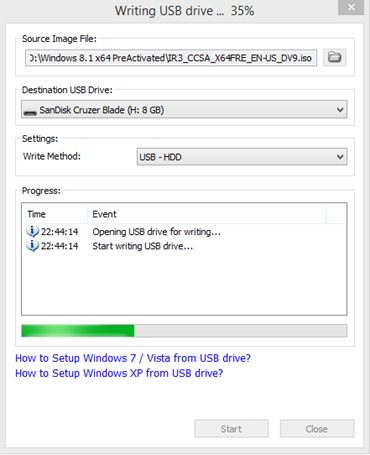
A je to! jsi hotov. Nyní musíte počkat, až proces zápisu skončí a můžete jednoduše použít své vyměnitelné zařízení pro spouštění systému Windows.
Takže výše uvedený návod Jak vytvořit spouštěcí Windows 7,8 a 10. Doufám, že vám tento článek pomohl! Sdílejte to také se svými přáteli.